CapitaSearch är en webbläsare kapare som kommer att ändra din webbläsares inställningar
CapitaSearch är en tvivelaktig webbläsartillägg, klassificeras som en webbläsare kapare. Det ändrar webbläsarens inställningar och sätter search.capita.space som hemsida och nya flikar, och sätter Yahoo som standard sökmotor. Om kaparen installeras via freeware buntar, skulle ändringarna komma som en överraskning för dig eftersom du inte skulle bli ombedd att godkänna dem. Och det är osannolikt att du lagt till kaparen själv, så förändringarna gjordes verkligen utan din tillåtelse. 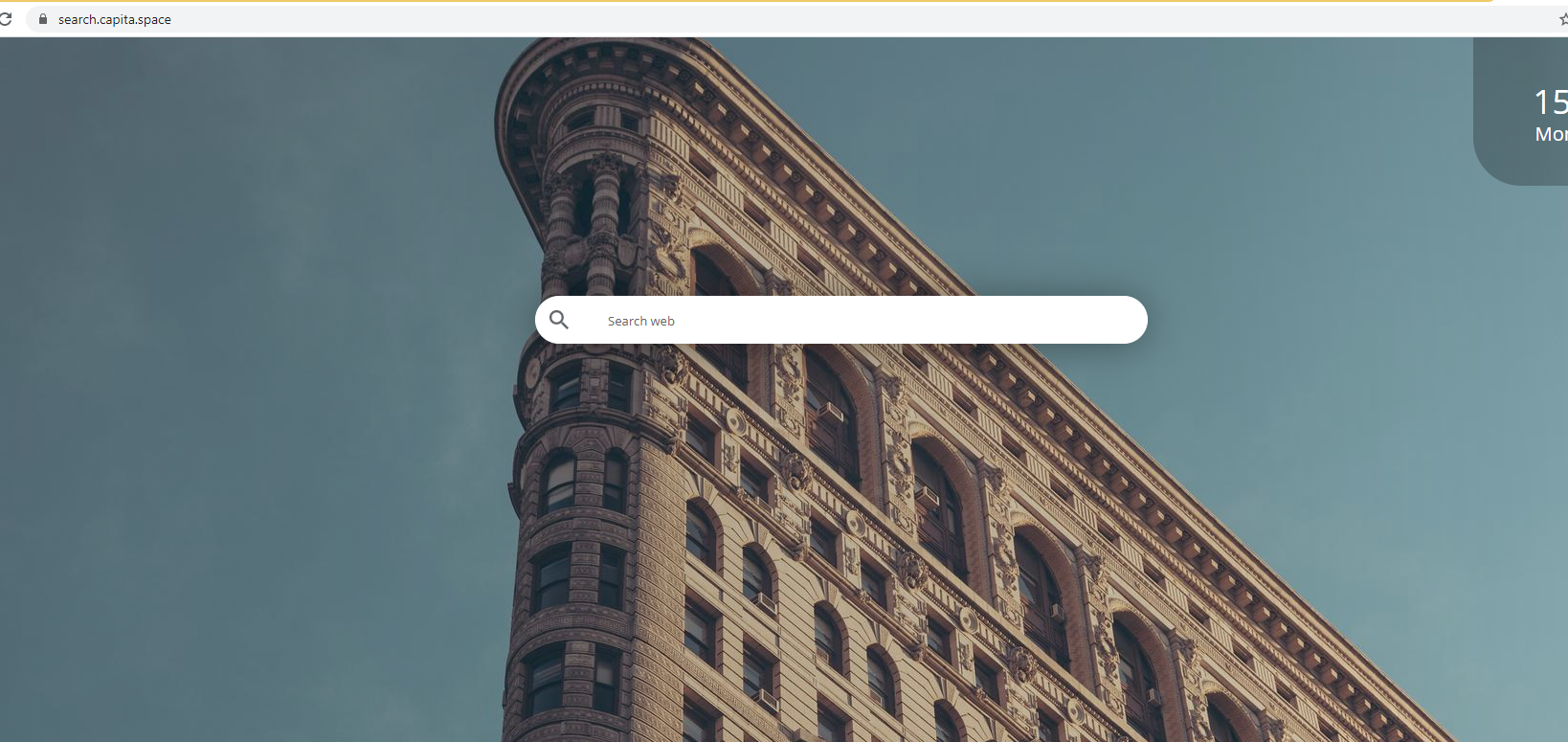
Kaparen är ganska ofarlig, de brukar vara. Huvudsyftet med en sådan infektion är att omdirigera användare till sponsrade webbplatser och generera trafik / intäkter. För att utföra dessa omdirigeringar, kapare ändra webbläsarens inställningar och ställa in sina marknadsförda webbplatser som hemsidor, nya flikar och sökmotorer. I det här fallet är det search.capita.space. Omdirigeringarna är den farligaste delen av en kapare eftersom de kan leda användare till potentiellt farliga webbplatser som är värd för skadlig kod eller främja bedrägerier. Emellertid, denna kapare verkar inte omdirigera användare.
Det är en bokstavligen värdelös förlängning som du inte har någon användning för. Det installeras också utan din tillåtelse, så även om det var användbart, bör du inte behålla den. Ta bort CapitaSearch och du kan gå tillbaka till normal surfning.
Hur kapare installera
Eftersom ingen skulle installera dem annars, webbläsare kapare använder programvara buntning för att installera. Programvara kombinationserbjudanden är i huvudsak lägga till ytterligare erbjudanden (vanligtvis adware, webbläsare kapare och potentiellt oönskade program) till fri programvara. Erbjudandena läggs till på ett sätt som gör att de kan installeras tillsammans utan att användarnas tillstånd krävs. De är valfria, men eftersom de är dolda, användare är ofta inte medvetna om dem och kan inte avmarkera dem. Men så länge användarna uppmärksamma hur de installerar program, bör de ha några problem att avmarkera erbjudanden.
När du installerar gratis program, särskilt om du får dem från de webbplatser som är värd för alla typer av freeware, se till att du uppmärksamma processen. Framför allt måste du välja avancerade (anpassade) inställningar i stället för Standard när du får alternativet. Standardinställningar döljer alla erbjudanden och du kommer inte att informeras om dem. Men om du väljer Avancerat kan du avmarkera dem alla.
De erbjudanden som kommer med gratis program kommer i allmänhet att vara värdelös och göra mer skada än nytta. De kommer också att vara svårt att bli av med en gång installerat. Så för att undvika att belamra datorn med skräpprogram, alltid avmarkera erbjudanden.
Ska du ta bort CapitaSearch
Kaparen kommer att kapa alla populära webbläsare, inklusive Internet Explorer , Google Chrome och Mozilla Firefox , och ändra sina inställningar. Ändringarna inkluderar search.capita.space som anges som hemsidan och nya flikar, och Yahoo som standard sökmotor. För att vända dessa förändringar måste du först bli av med kaparen. Tills dess har du fastnat med webbplatsen laddas varje gång du öppnar din webbläsare.
Kaparens främjas webbplats är en mycket grundläggande en. Den har en scenisk bakgrund som kommer att förändras varje gång du besöker webbplatsen, och en sökruta. En sökning som utförs via sökrutan kommer att leda till Yahoo. Medan Yahoo är en helt säker och legitim sökmotor, är du i huvudsak tvungen att använda den av kapare. Det finns inte heller något behov av att använda en tredje parts webbplats för att komma åt Yahoo när du kan gå till den direkt. Om du ville kan du också ställa in Yahoo som standard sökmotor för när du utför en sökning via webbläsaren adressfältet. Det finns ingen anledning att använda en tvivelaktig webbplats för det.
Om du ännu inte har märkt det finns inte webbplatsens sekretesspolicy någonstans att hitta. Det står ”Sekretesspolicy” längst ner på webbplatsen, men du kan inte öppna den. Detta dokument är tänkt att förklara vilken typ av data webbplatsen samlar in om dig och hur den använder den. Även om det är säkert att säga att kaparen kommer att spåra vad du söker efter, vilka webbplatser du besöker, din IP-adress, etc.
CapitaSearch Borttagning
Om du har bestämt dig för att avinstallera CapitaSearch kan du använda antispionprogram. Mest tillförlitliga anti-spyware program kommer att upptäcka det som ett hot och ta bort det åt dig. Du bör också kunna ta bort CapitaSearch manuellt, och du kan följa nedanstående instruktioner för att hjälpa dig.
Offers
Hämta borttagningsverktygetto scan for CapitaSearchUse our recommended removal tool to scan for CapitaSearch. Trial version of provides detection of computer threats like CapitaSearch and assists in its removal for FREE. You can delete detected registry entries, files and processes yourself or purchase a full version.
More information about SpyWarrior and Uninstall Instructions. Please review SpyWarrior EULA and Privacy Policy. SpyWarrior scanner is free. If it detects a malware, purchase its full version to remove it.

WiperSoft uppgifter WiperSoft är ett säkerhetsverktyg som ger realtid säkerhet från potentiella hot. Numera många användare tenderar att ladda ner gratis programvara från Internet men vad de i ...
Hämta|mer


Är MacKeeper ett virus?MacKeeper är inte ett virus, inte heller är det en bluff. Medan det finns olika åsikter om programmet på Internet, många av de människor som så notoriskt hatar programme ...
Hämta|mer


Även skaparna av MalwareBytes anti-malware inte har varit i den här branschen under lång tid, gör de för det med deras entusiastiska strategi. Statistik från sådana webbplatser som CNET visar a ...
Hämta|mer
Quick Menu
steg 1. Avinstallera CapitaSearch och relaterade program.
Ta bort CapitaSearch från Windows 8
Högerklicka på din start-meny och välj Alla program. Klicka på Kontrolpanel och gå sedan vidare till Avinstallera ett program. Navigera till det program du vill ta bort, högerklicka på programikonen och välj Avinstallera.


Avinstallera CapitaSearch från Windows 7
Klicka på Start → Control Panel → Programs and Features → Uninstall a program.


Radera CapitaSearch från Windows XP
Klicka på Start → Settings → Control Panel. Locate and click → Add or Remove Programs.


Ta bort CapitaSearch från Mac OS X
Klicka på Go-knappen längst upp till vänster på skärmen och utvalda program. Välj program-mappen och leta efter CapitaSearch eller annat misstänkta program. Nu Högerklicka på varje av sådana transaktioner och välj Flytta till papperskorgen, sedan höger klicka på ikonen papperskorgen och välj Töm papperskorgen.


steg 2. Ta bort CapitaSearch från din webbläsare
Avsluta oönskade tilläggen från Internet Explorer
- Öppna IE, tryck samtidigt på Alt+T och välj Hantera tillägg.


- Välj Verktygsfält och tillägg (finns i menyn till vänster).


- Inaktivera det oönskade programmet och välj sedan sökleverantörer. Lägg till en ny sökleverantör och Radera den oönskade leverantören. Klicka på Stäng. Tryck samtidigt på Alt+T och välj Internet-alternativ. Klicka på fliken Allmänt, ändra/ta bort oönskad hemsida och klicka på OK.
Ändra Internet Explorer hemsida om det ändrades av virus:
- Tryck samtidigt på Alt+T och välj Internet-alternativ.


- Klicka på fliken Allmänt, ändra/ta bort oönskad hemsida och klicka på OK.


Återställa din webbläsare
- Tryck på Alt+T. Välj Internet-alternativ.


- Öppna fliken Avancerat. Klicka på Starta om.


- Markera rutan.


- Klicka på Återställ och klicka sedan på Stäng.


- Om du inte kan återställa din webbläsare, anställa en välrenommerade anti-malware och genomsöker hela din dator med den.
Ta bort CapitaSearch från Google Chrome
- Öppna upp Chrome och tryck samtidigt på Alt+F och välj Inställningar.


- Klicka på Tillägg.


- Navigera till den oönskade pluginprogrammet, klicka på papperskorgen och välj Ta bort.


- Om du är osäker på vilka tillägg som ska bort, kan du inaktivera dem tillfälligt.


Återställ Google Chrome hemsida och standard sökmotor om det var kapare av virus
- Öppna upp Chrome och tryck samtidigt på Alt+F och välj Inställningar.


- Under Starta upp markera Öppna en specifik sida eller en uppsättning sidor och klicka på Ställ in sida.


- Hitta URL-adressen för det oönskade sökvertyget, ändra/radera och klicka på OK.


- Gå in under Sök och klicka på Hantera sökmotor. Välj (eller lag till eller avmarkera) en ny sökmotor som standard och klicka på Ange som standard. Hitta webbadressen till sökverktyget som du vill ta bort och klicka på X. Klicka på Klar.




Återställa din webbläsare
- Om webbläsaren fortfarande inte fungerar som du vill, kan du återställa dess inställningar.
- Tryck på Alt+F.


- Tryck på Reset-knappen i slutet av sidan.


- Tryck på Reset-knappen en gång till i bekräftelserutan.


- Om du inte kan återställa inställningarna, köpa en legitim anti-malware och skanna din dator.
Ta bort CapitaSearch från Mozilla Firefox
- Tryck samtidigt på Ctrl+Shift+A för att öppna upp Hantera tillägg i ett nytt fönster.


- Klicka på Tillägg, hitta den oönskade sökleverantören och klicka på Radera eller Inaktivera.


Ändra Mozilla Firefox hemsida om det ändrades av virus:
- Öppna Firefox, tryck samtidigt på Alt+T och välj Alternativ.


- Klicka på fliken Allmänt, ändra/ta bort hemsidan och klicka sedan på OK. Gå nu till Firefox sökmotor längst upp till höger på sidan. Klicka på ikonen sökleverantör och välj Hantera sökmotorer. Ta bort den oönskade sökleverantör och välj/lägga till en ny.


- Tryck på OK för att spara ändringarna.
Återställa din webbläsare
- Tryck på Alt+H.


- Klicka på Felsökinformation.


- Klicka på Återställ Firefox


- Återställ Firefox. Klicka på Avsluta.


- Om det inte går att återställa Mozilla Firefox, skanna hela datorn med en pålitlig anti-malware.
Avinstallera CapitaSearch från Safari (Mac OS X)
- Öppna menyn.
- Välj inställningar.


- Gå till fliken tillägg.


- Knacka på knappen avinstallera bredvid oönskade CapitaSearch och bli av med alla de andra okända posterna också. Om du är osäker på om tillägget är tillförlitlig eller inte, helt enkelt avmarkera kryssrutan Aktivera för att inaktivera det tillfälligt.
- Starta om Safari.
Återställa din webbläsare
- Knacka på menyikonen och välj Återställ Safari.


- Välj de alternativ som du vill att reset (ofta alla av dem är förvald) och tryck på Reset.


- Om du inte kan återställa webbläsaren, skanna hela datorn med en äkta malware borttagning programvara.
Site Disclaimer
2-remove-virus.com is not sponsored, owned, affiliated, or linked to malware developers or distributors that are referenced in this article. The article does not promote or endorse any type of malware. We aim at providing useful information that will help computer users to detect and eliminate the unwanted malicious programs from their computers. This can be done manually by following the instructions presented in the article or automatically by implementing the suggested anti-malware tools.
The article is only meant to be used for educational purposes. If you follow the instructions given in the article, you agree to be contracted by the disclaimer. We do not guarantee that the artcile will present you with a solution that removes the malign threats completely. Malware changes constantly, which is why, in some cases, it may be difficult to clean the computer fully by using only the manual removal instructions.
